Hur man ställer in Windows 7 Explorer för att öppna din favoritmapp som standard
Miscellanea / / February 10, 2022
Jag använder knappt Windows 7 bibliotek och därför tycker jag det är lite irriterande ibland att mappikonen för Windows Explorer i aktivitetsfältet öppnar biblioteket som standard. Jag menar, jag borde snabbt kunna ställa in den för att öppna min favorit/mest använda mapp, eller hur? Det visar sig att detta inte är så enkelt.
Om du inte heller använder Windows 7-biblioteket tillräckligt ofta och vill ställa in utforskaren för att öppna din favoritmapp varje gång så här är ett trick som du kan använda för att direkt öppna vilken enhet eller mapp som helst med samma Windows Explorer-mapp på aktivitetsfältet.
Ställa in Windows Explorer för att öppna din favoritmapp som standard
Steg 1: Bläddra till den mapp som du vill öppna med Windows Explorer i framtiden.
Steg 2: Klicka nu på adressfältet för att avslöja mappens fullständiga adress och kopiera adressen till en tillfällig textfil.
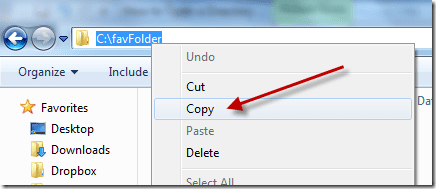
Steg 3: Stäng katalogen och högerklicka på mappen Windows Explorer i aktivitetsfältet. Nu, om igen högerklicka på Windows Explorer skrivet precis ovanför alternativet lossa mapp och välj egenskaper.

Steg 4: I egenskapsdialogrutan letar du efter Mål: fält för att se en textläsning %windir%\explorer.exe. Kopiera och spara den till en textfil (Det här är att vi skapar en felsäker om vi vill återgå till standardinställningarna).
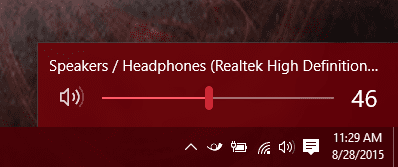
Steg 5: Var nu uppmärksam! Efter %windir%\explorer.exe,ge ett utrymme Skriv sedan /e, (med koma) än igen ge ett utrymme följt av adress till katalogen du kopierade i steg 2.

Klicka på OK för att spara dina inställningar.
Du kan nu öppna valfri mapp med hjälp av ovanstående trick, men hur är det med att öppna Min dator eller dokument? Vilka är deras vägar? Om du vill öppna Den här datorn eller Mina dokument direkt, kopiera och klistra bara in följande text i fältet Mål:
Min dator
%SystemRoot%\explorer.exe /e,::{20D04FE0-3AEA-1069-A2D8-08002B30309D}
Mina dokument
%SystemRoot%\explorer.exe /n,::{450D8FBA-AD25-11D0-98A8-0800361B1103}
Min dom
När jag provade tricket på min dator märkte jag en ansenlig mängd tidsgap mellan att jag klickar på Utforskaren och öppnar den önskade mappen. Efter en halvtimmes research märkte jag en mycket ovanlig sak. Saken är att om du ändrar genvägen till Windows Explorer från bibliotek till någon annan mapp i din val sedan, varje gång du klickar på den för att öppna mappen, kommer en individuell utforskarprocess Start.
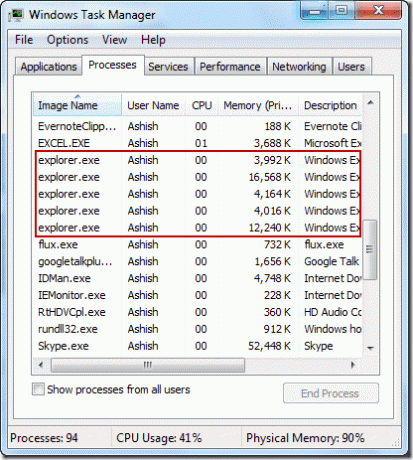
Jag tyckte det var lite irriterande men det finns inget vi kan göra åt det. En lösning är dock att fästa mappen till aktivitetsfältet med hjälp av Windows 7 Aktivitetsfältet Items Pinner. Det fixar inte bara felet med flera utforskare utan låter dig också fästa flera favoritmappar. Men beroende på hur du arbetar finns det för- och nackdelar med båda metoderna så välj därefter.
Senast uppdaterad den 7 februari 2022
Ovanstående artikel kan innehålla affiliate-länkar som hjälper till att stödja Guiding Tech. Det påverkar dock inte vår redaktionella integritet. Innehållet förblir opartiskt och autentiskt.



